Маркированная продукция с 01.09.2024
С 1 сентября 2024 года вступают в силу следующие правила реализации маркированных товаров:
Все предприятия сегмента HoReCa должны быть подключены к ГИС МТ. Инструкция по регистрации участника оборота товаров от ЧЗ.
- Для всех продавцов становится обязательным режим онлайн проверки (разрешительный режим) кодов маркировки для молочной продукции и упакованной воды.
- Продавцам необходимо фиксировать вывод из оборота товаров из категорий молочная продукция и упакованная вода. Подробнее читайте в статье ЧЗ Как работать с маркировкой предприятиям, оказывающим услуги питания.
Ответьте на вопросы схемы, чтобы выбрать вариант работы, который вам подходит.
Разрешительный режим
Согласно ППРФ №1944 от 21.11.2023 с 1 сентября 2024 года режим онлайн проверки кодов маркировки становится обязательным для всех продавцов молочной продукции и упакованной воды.
Но согласно ФЗ 54 статья 4.3 п.п 3.2 участник оборота товаров, осуществляющий̆ розничную реализацию, вправе не формировать запрос о коде маркировки, а в уведомлении о реализации маркированного товара вместо кода маркировки указывать код товара (GTIN) и количество реализуемого товара при оказании покупателю (клиенту) услуг общественного питания, предусматривающих передачу (выдачу) ему маркированного товара в потребительской упаковке, на которую нанесено средство идентификации, либо части маркированного товара без такой потребительской упаковки, до или после момента осуществления расчета за указанные услуги, включающего в себя расчет за такой товар или его часть. При указании только GTIN в чеке — обязательно заполнять тег 1265 = horeca.
Таким образом для магазинов с 1.09.2024 при продаже молочной продукции или упакованной воды необходимо фиксировать коды маркировки (DataMatrix коды) и онлайн отправлять их на проверку в ЧЗ.
А для сегмента HoReCa с 1.09.2024 при продаже молочной продукции или упакованной воды можно:
- или фиксировать и проверять марку (DataMatrix код)
- или просто добавлять GTIN.
В этой статье будет описан режим работы с указанием GTIN. Про работу с добавлением и проверкой марки читайте в статье Разрешительный режим.
Продажа с указанием GTIN
Необходимые версии ПО:
- r_keeper — 7.07.00.370 +
Для продажи с указанием GTIN через ФР Атол необходимо:
- или обновить Атол до версии 5.12.0
- или обновить UniFR до последней версии и обязательно установить значение Отдельная строка для каждой порции.
Варианты работы без обновления
Описанные ниже настройки работают с версии 7.07.00.370 и позволяют формировать продажи по GTIN, учитывая и контролируя партии маркированных товаров. Если у вас нет возможности обновиться до указанной версии, вы можете работать:
- или сканируя марку. Поддержано с версии 7.07.00.336.
- или по принципу работы с пивом в упаковке, поменяв категорию на Пиво и слабоалкогольные напитки в упаковках. Поддержано с версии 7.07.00.343.
Настройки в менеджерской r_keeper
- Выберите реквизиты юридического лица или ИП для ФР.
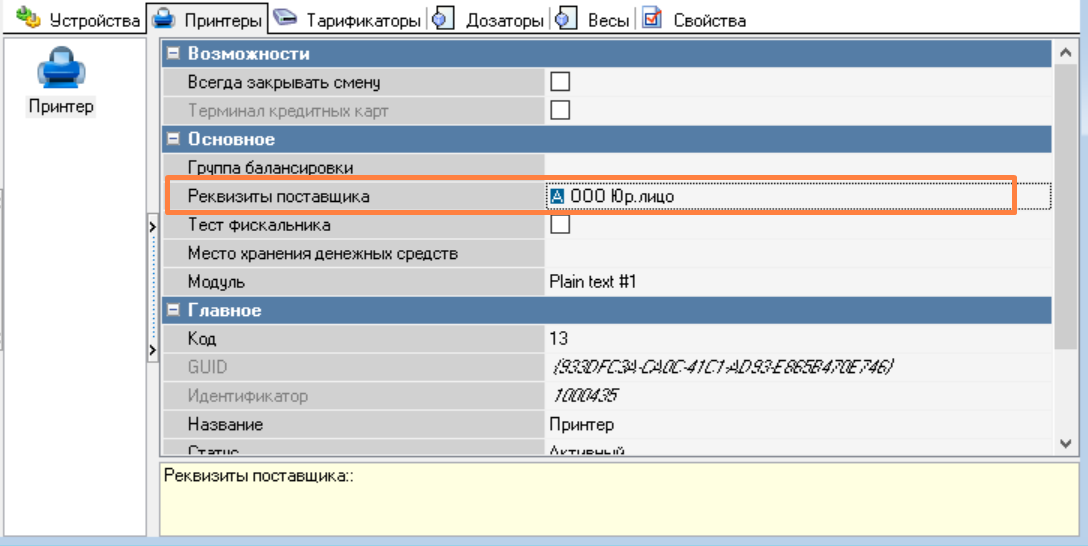
- В справочнике Настройки > Параметры в параметре Режим работы заведения выберите значение Режим HoReCa
Если в параметре Режим работы заведения выбрано значение HoReCa, то для параметров Режим реализации воды в упаковке, Режим реализации молочной продукции и Режим реализации прочей маркированной продукции выберите один из вариантов работы с GTIN:
GTIN из свойств элемента меню — не учитывается партия, в заказ добавляется первый GTIN с карточки блюд
GTIN партионный учет — GTIN подбирается только из поставленной в реализацию партии.
Заполните следующие настройки блюд:
- В поле Тип товара выберите вариант Неподакцизный товар с кодом маркировки.
- В разделе Классификации, для классификации Маркировка/Россия укажите категорию Упакованная вода или Молочная продукция
- В разделе Порции, в поле Добавление в заказ, выберите значение Отдельная строка для каждой порции.
В разделе Основное в поле GTIN укажите GTIN.
Если в параметре стоит значение GTIN партионный учет:
У элемента меню может быть указано несколько GTIN. Если есть несколько ресторанов, для каждого ресторана можно задать отдельные GTIN
GTIN можно привязать к блюду с кассовой станции
Если у параметров из группы Режим реализации маркированной продукции выбран вариант GTIN партионный учет, но GTIN не задан у блюда, то при добавлении блюда в заказ выйдет ошибка.
- Если в параметре стоит значение GTIN из свойств элемента меню:
- У элемента меню должен быть указан единственный GTIN. Добавить больше одного значения не получится. Если есть несколько ресторанов, для каждого ресторана можно задать отдельный GTIN.
- GTIN можно привязать к блюду с кассовой станции.
- Если при включенном параметре не задать GTIN блюду, оно не будет отображаться на кассе.
- В разделе Основное, в поле Штрих-коды, введите штрих-код товара (EAN-13). С его помощью можно быстрее добавить блюдо в заказ, считав код сканером. Необязательное свойство.
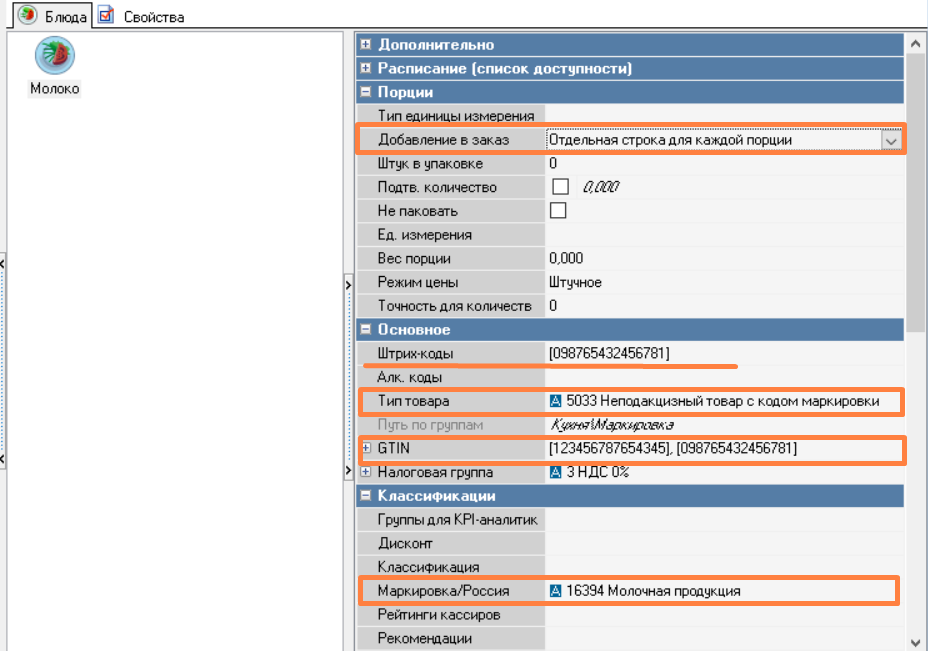
Для работы с партиями товаров выдайте сотрудникам права:
Регистрация новой партии товара
Удалить партию товара.
GTIN партионный учет
Постановка партии в реализацию
Для добавления новой партии товара:
- На кассе перейдите в раздел Меню и выберите форму Регистрация новой партии товара
- Нажмите кнопку Добавить новую партию
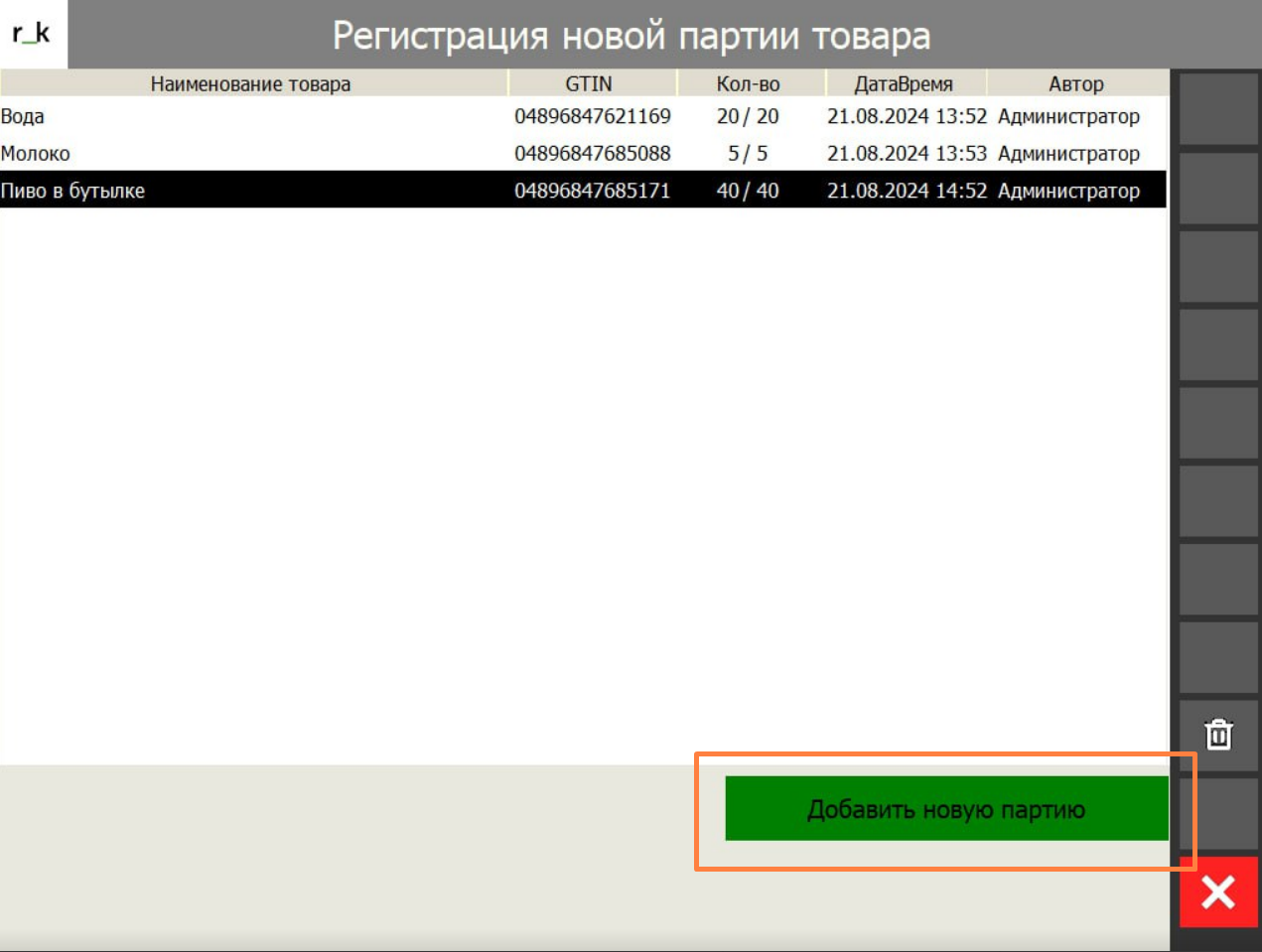
- Отсканируйте марку любого товара из партии/упаковки
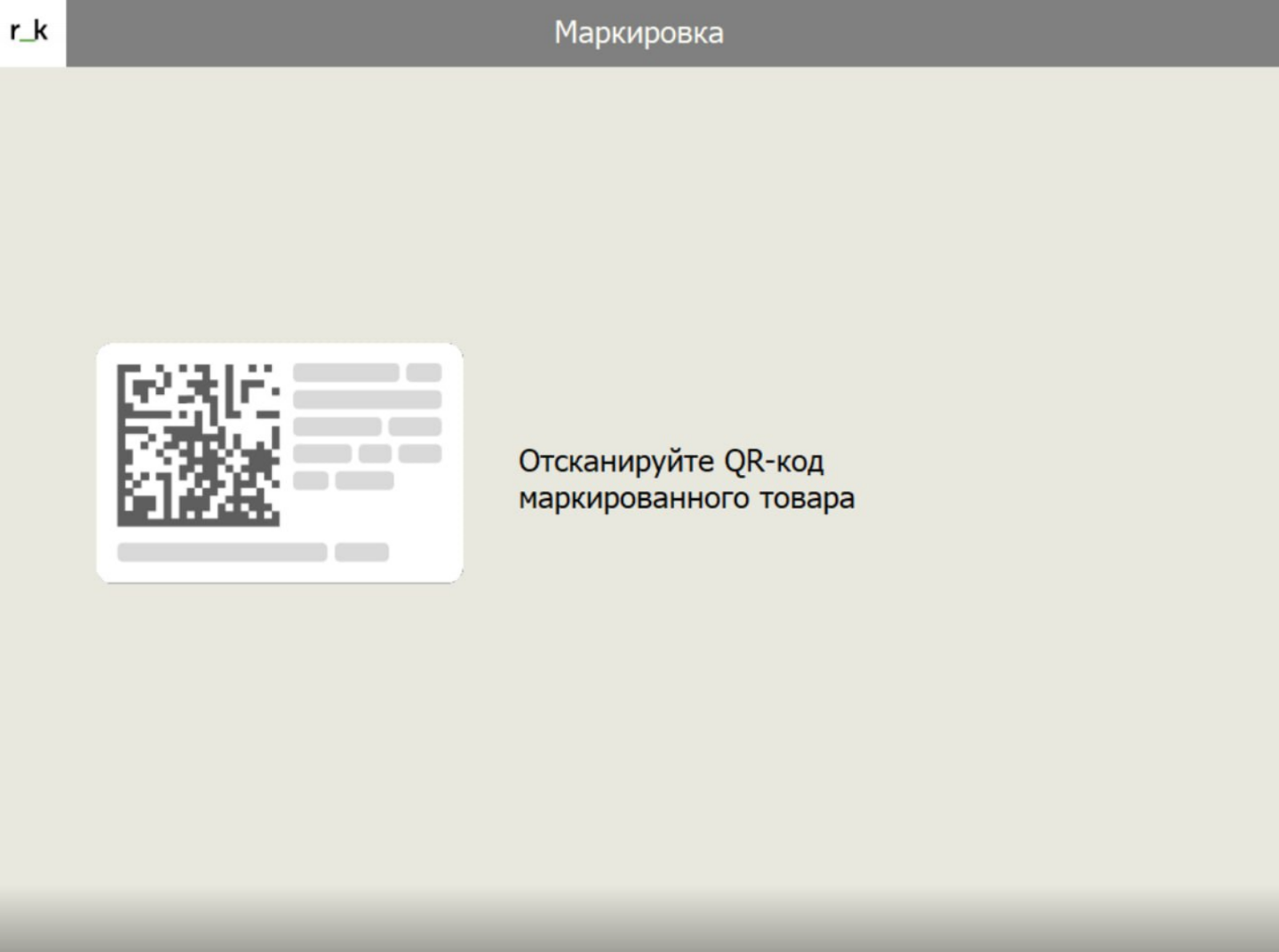
- Укажите количество товаров в упаковке или количество переданное на реализацию
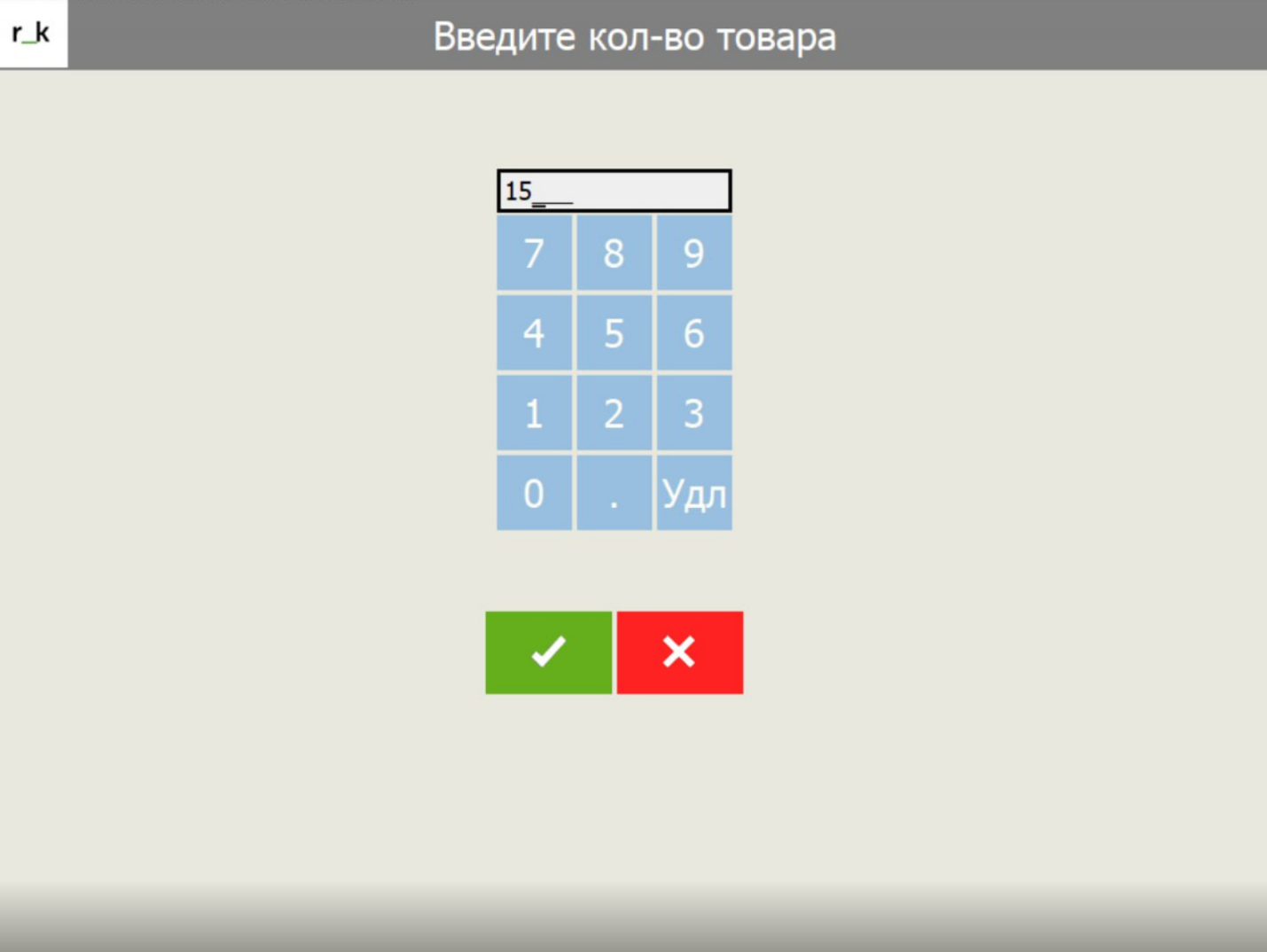
- Если GTIN, ставящийся в реализацию, уже связан с каким-то блюдом, выйдет предложение записать GTIN ещё на одно блюдо. Согласитесь, тогда откроется форма выбора блюда для привязки, или откажитесь, тогда система выйдет в список зарегистрированных партий.

Если GTIN не связан ни с одним блюдом, сразу откроется форма выбора блюда. В форме выбора блюда для привязки GTIN, отображаются только блюда с категориями: Упакованная вода, Молочная продукция, Маркированная продукция, Пиво и слабоалкогольные напитки в упаковке. Выберите из списка блюдо и система запишет GTIN в его свойства.
Если не все категории товара отображены в форме, значит в параметрах Режим реализации воды в упаковке, Режим реализации молочной продукции, Режим реализации прочей маркированной продукции выставлено значение Марка.
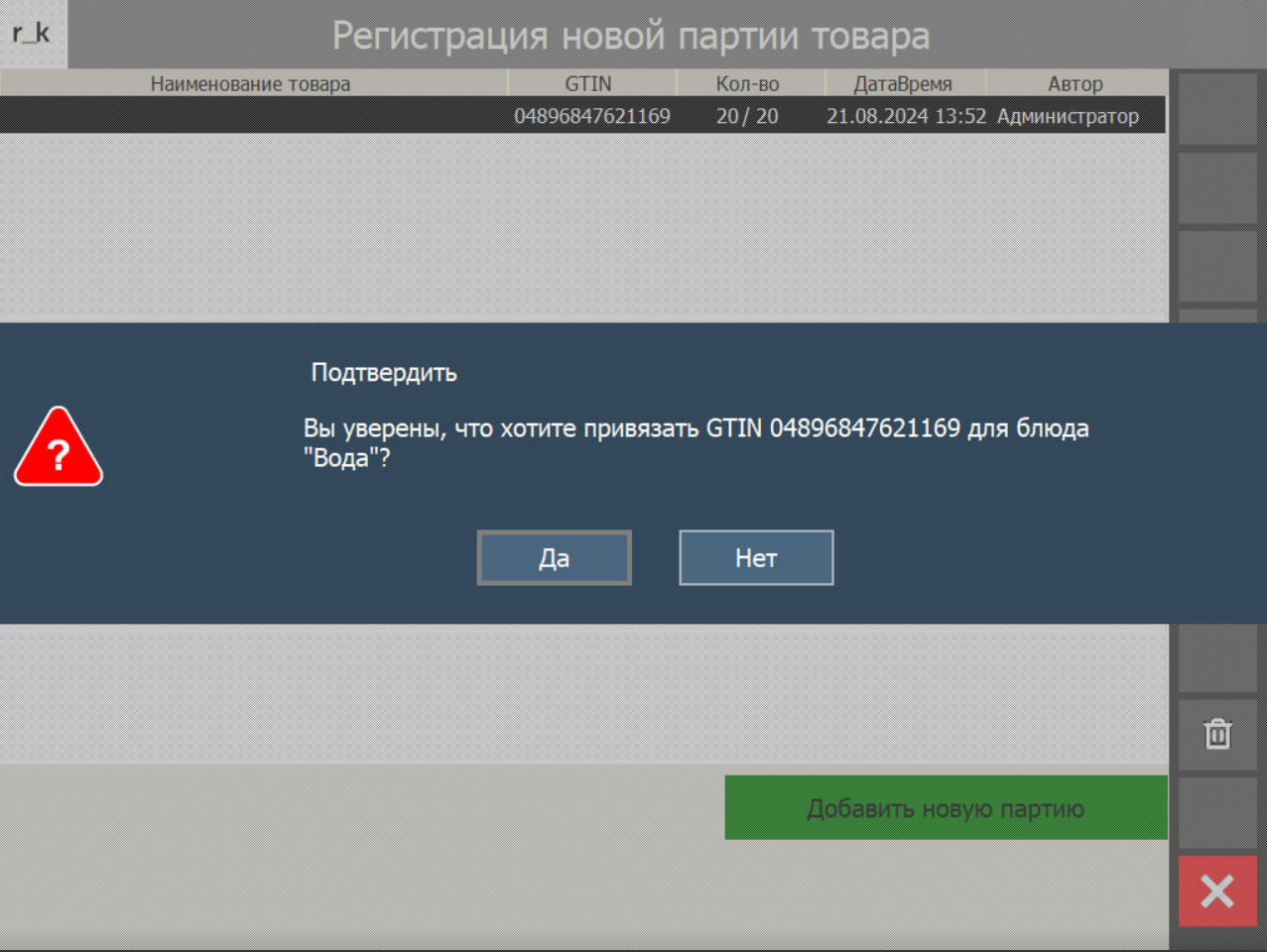
- В список добавится запись о новой партии:
- Наименование товара — наименование блюда в r_keeper.
- GTIN — GTIN партии.
- Кол-во — количество оставшихся товаров/ количество товаров, указанное при регистрации новой партии. Когда партия достигает 0, строка пропадает из списка.
- Дата/Время — дата и время добавления партии
- Автор — сотрудник, добавивший партию.

Если партия записана ошибочно, ее можно удалить, нажав на корзину ![]() в правой части формы.
в правой части формы.
Создание заказа
- Добавьте блюдо в заказ, вручную из меню или отсканировав штрих-код EAN-13
При добавлении блюда в заказ система добавляет номер GTIN на блюдо.
Исключение составляют заказы на будущее (банкетные заказы) из формы Резервирование, GTIN в такие заказы подбирается из партии в момент оплаты заказа.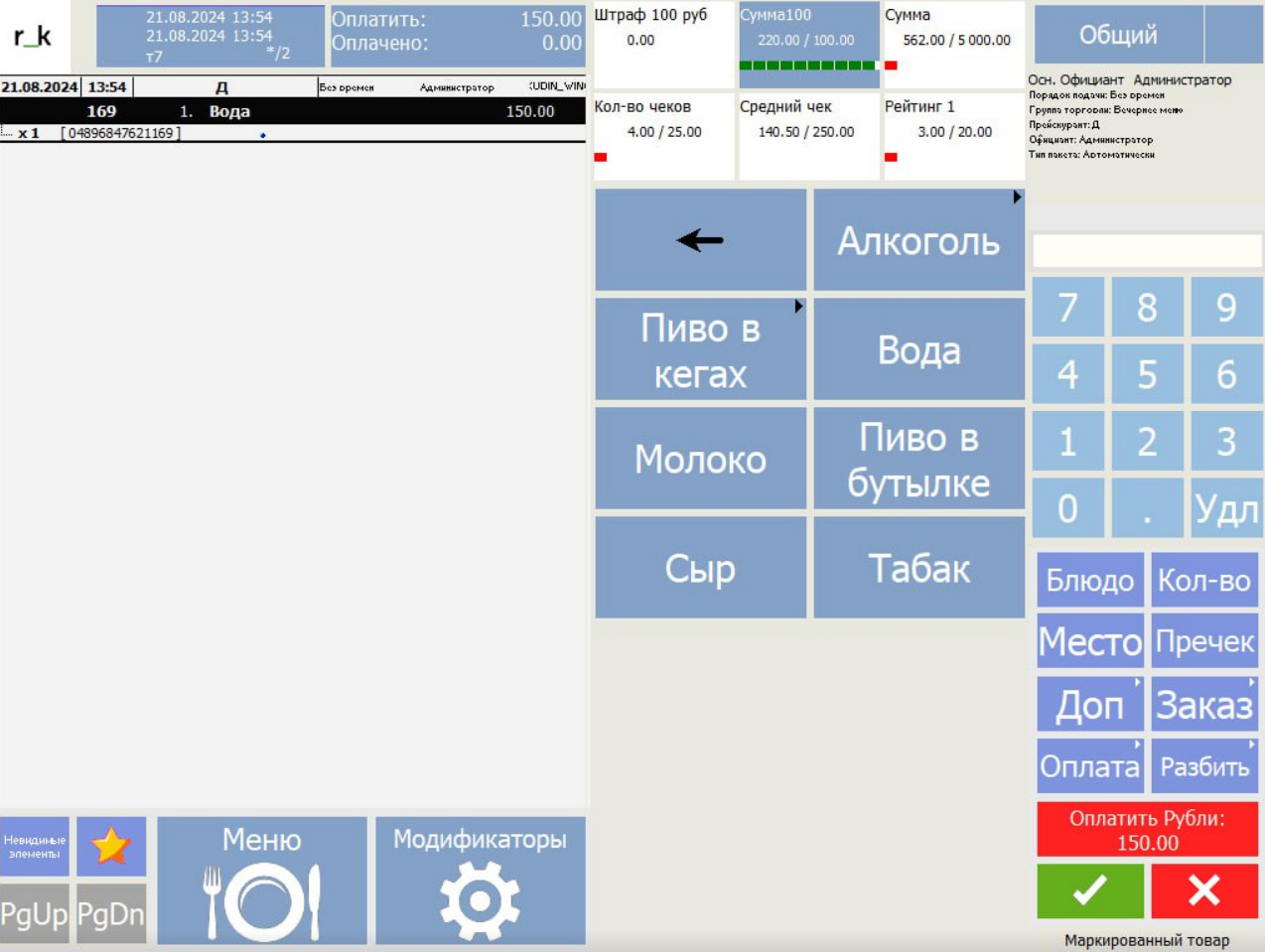
- Оплатите заказ.
Если в момент добавления блюда подходящая партия не поставлена в реализацию, то:
- без флага у блюда Ввод маркировки при оплате выйдет ошибка об отсутствии остатка
- с флагом Ввод маркировки при оплате блюдо можно будет добавить в заказ и сохранить. При оплате чека система повторно проверит наличие остатков GTIN.
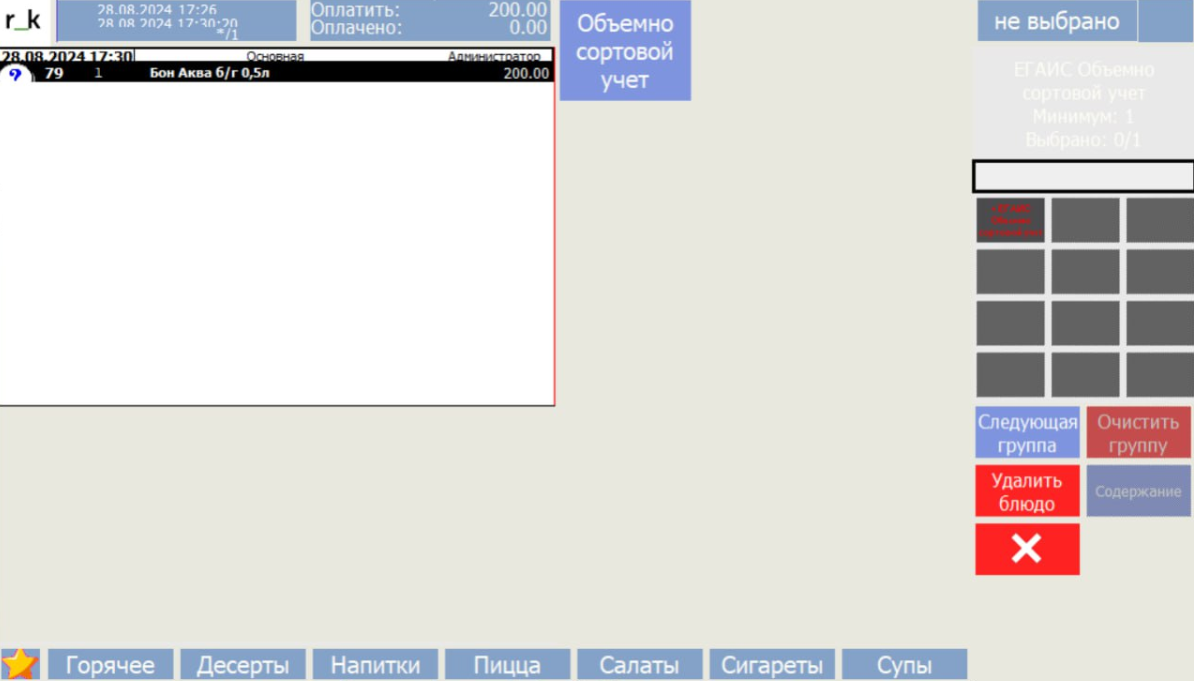
Удаление блюда
Если блюдо удалено из заказа без списания, GTIN возвращается в партию.
Когда последнюю позицию из партии добавляют в заказ, строка из формы Регистрация новой партии товара уходит. Если после этого удалить блюдо из заказа без списания, то такая позиция встанет в форму новой строкой, как новая партия. Такая партия будет наверху списка, то есть первой к реализации.
GTIN из свойств элемента меню
Продажа с добавлением GTIN
- Добавьте блюдо в заказ, вручную из меню или отсканировав штрих-код EAN-13
- К блюду добавится GTIN, указанный на карточке блюда
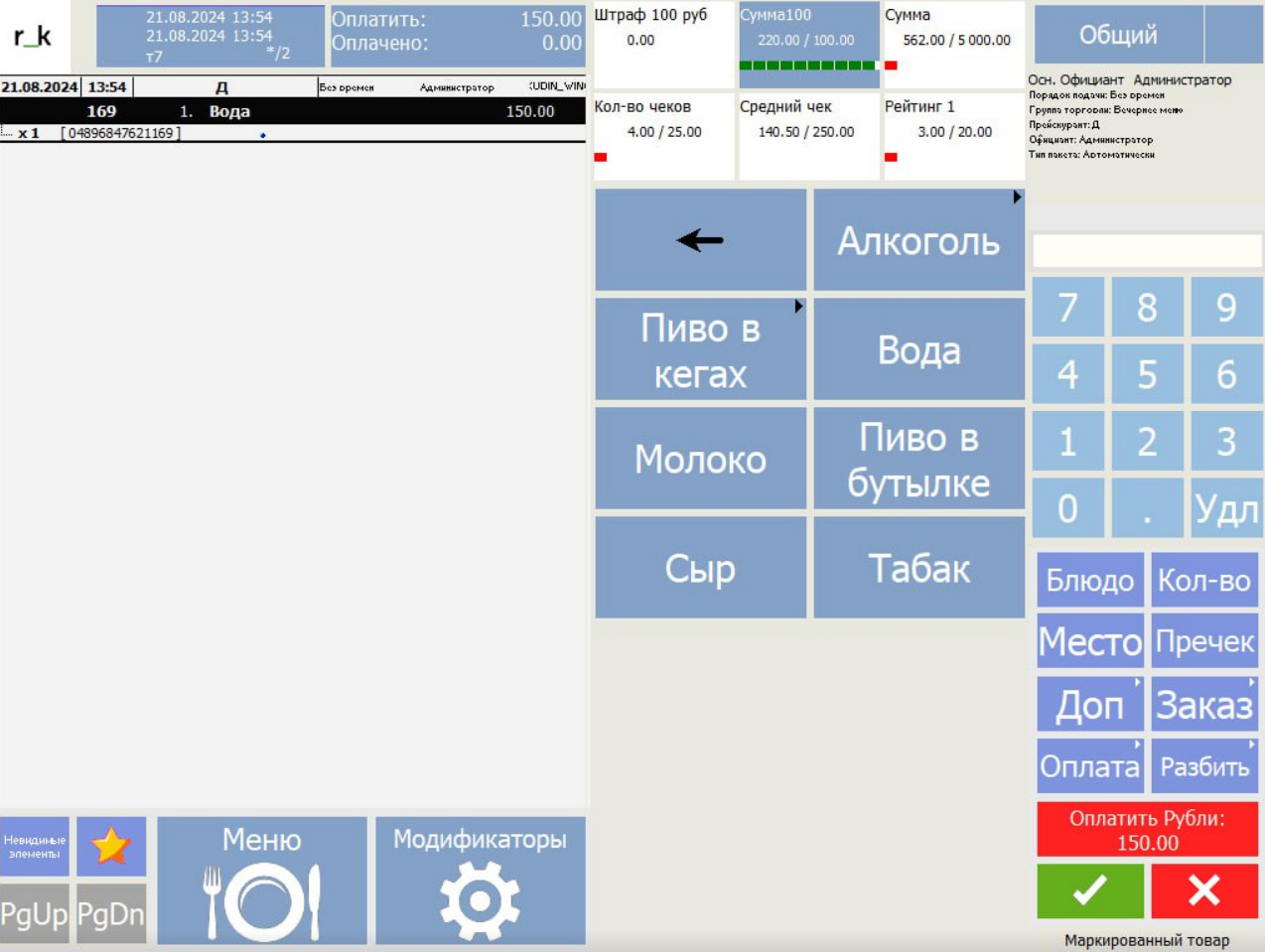
- Оплатите заказ стандартным образом.
Привязка GTIN к блюду на кассе
На кассе r_keeper можно определить GTIN блюда, отсканировав марку. А также сразу с кассы привязать или заменить этот GTIN на карточке блюда для возможности дальнейшей продажи.
Для этой операции у сотрудника должно быть право Привязать GTIN к блюду.
При необходимости получить код GTIN и привязать его к блюду:
- Перейдите в Служебное меню и выберите кнопку Определить GTIN
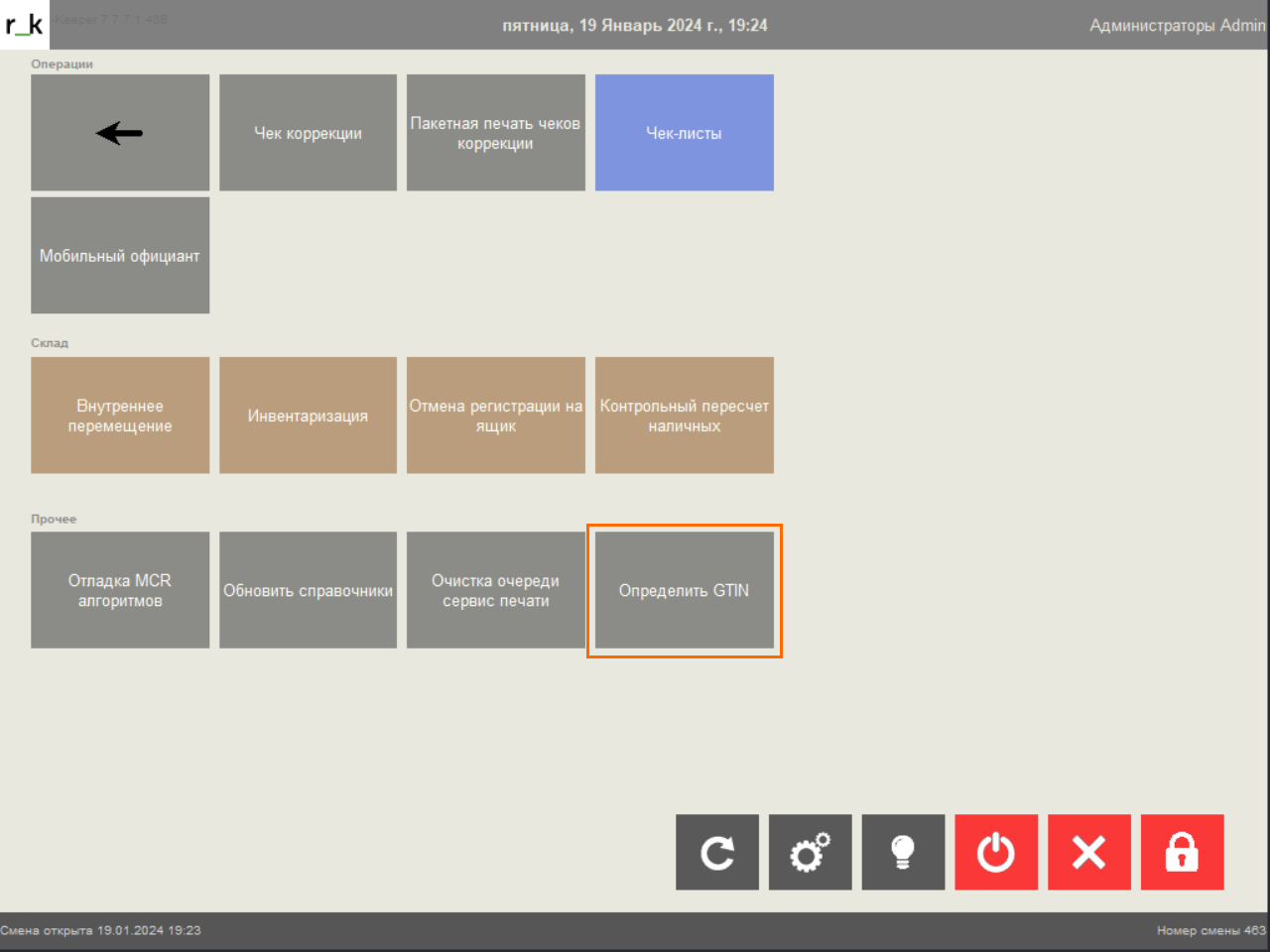
- Откроется форма сканирования марки. Отсканируйте марку и система определит GTIN, содержащийся в марке.
- Нажмите на кнопку Записать на блюдо
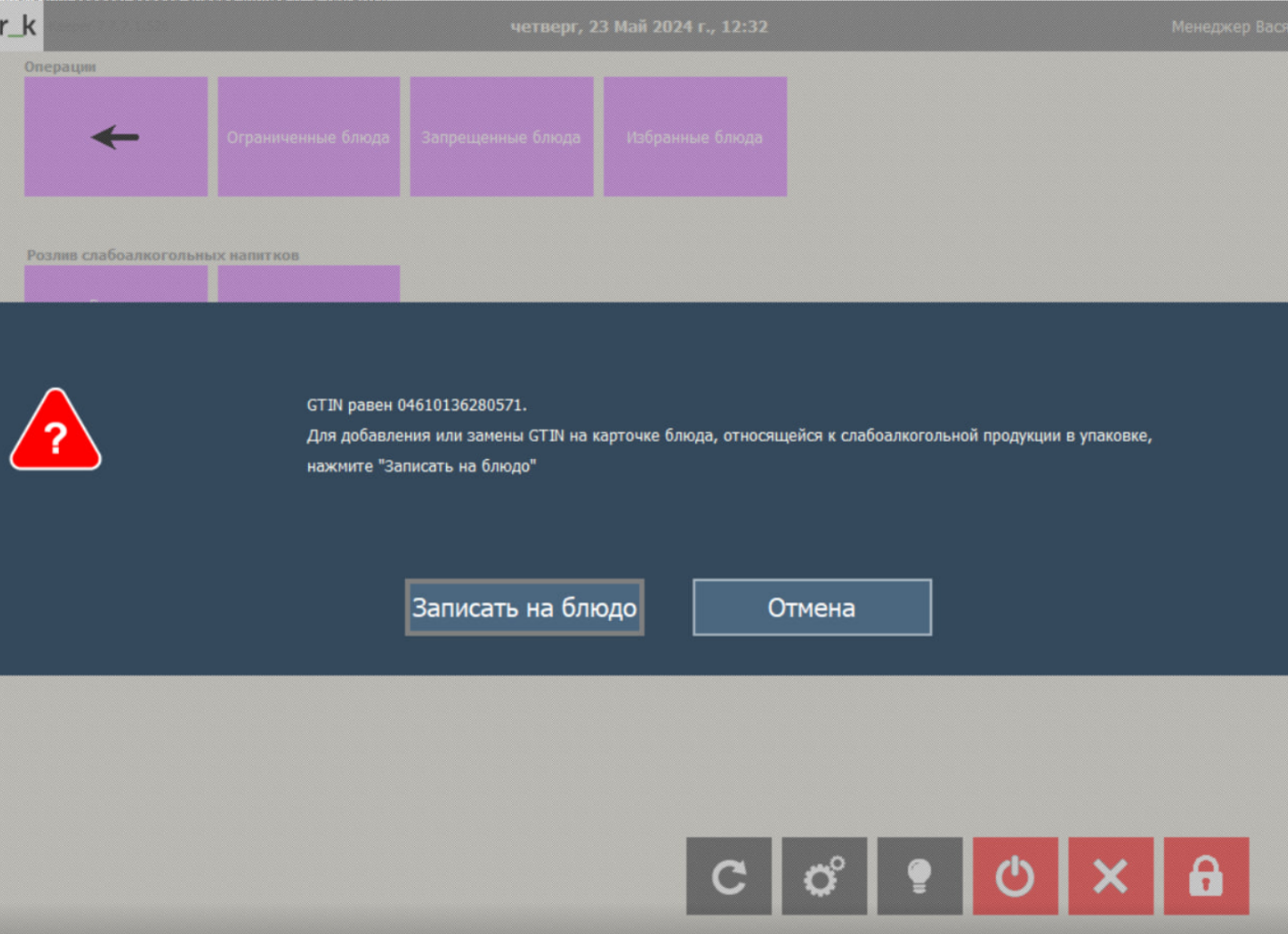
- Откроется окно со списком всех блюд из категорий, у которых стоит значение параметра GTIN с карточки блюда. Выберите позицию из списка или воспользуйтесь поиском.

- Нажмите на кнопку
 . GTIN запишется на карточку блюда.
. GTIN запишется на карточку блюда.